Som et af de mest populære sociale medier har Instagram samlet hundreder af millioner aktive brugere over hele verden. Ifølge vores forskning er billedindlæg stadig den mest udbredte type, selvom du kan dele videohistorier på Instagram nu. Du kan dog opleve, at mange fotoindlæg er forvrængede eller strakte. Derfor bør du lære vores guide omhyggeligt, ændre størrelsen på et billede til Instagram i forskellige situationer og producerer attraktive stillinger.
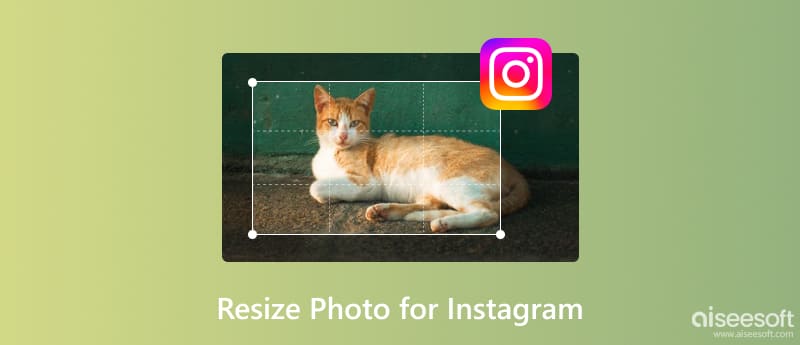
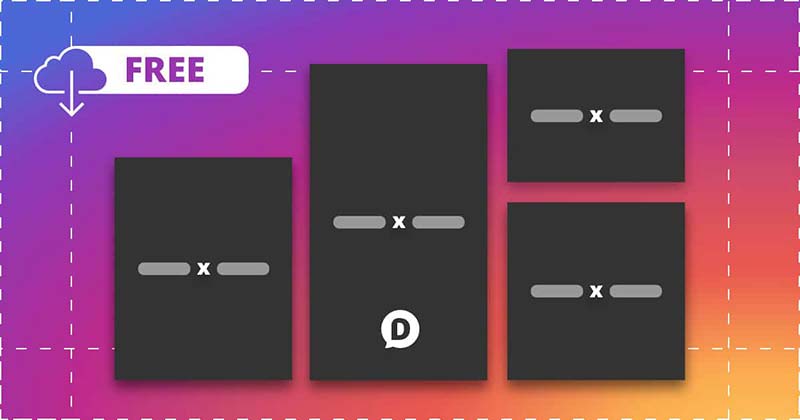
Som opdateringer giver Instagram dig nu mulighed for at dele flere slags fotoindlæg. De arbejder med forskellige regler for fotostørrelse, og vi deler dem i nedenstående tabel.
| Indlægstype | Vis billedstørrelse (px) | Billedformat | Maksimal billedstørrelse (px) |
| Profil | 110 af 110 | 1:1 | 180 af 180 |
| Fotoindlæg | 600 af 600 | 1:1 | 1080 af 1080 |
| Vandret fotopost | 600 af 400 | 16:9 | 1080 af 608 |
| Lodret fotopost | 480 af 600 | 4:5 | 1080 af 1350 |
| Instagram Story | 9:16 | 1080 × 1920 | |
| IGTV forsidebillede | 420 af 654 | 1:1.55 | 420 af 654 |
| Firkantet annonce | 640 af 640 | 1:1 | 1080 af 1080 |
| Liggende annonce | 640 af 400 | 1080 af 566 |
Det er vigtigt at kende de nøjagtige dimensioner for enhver type Instagram-indlæg for at undgå fotoforvrængning og strækning. Derfor er det første skridt til at dele fotos at ændre størrelsen på dine fotos og billeder til Instagram.
Instagram understøttede fotoformater inkluderer JPG, PNG, JPEG, BMP og ikke-animerede GIF. Hvis du poster et billede på Instagram, vil de sociale medier konvertere det til JPG. Derfor må du hellere starte med en JPG, som vil bevare din billedkvalitet.
Nogle gange tager du et billede med dit kamera eller din smartphone, men finder det ikke godt nok. Er der nogen måde at ændre størrelsen på et billede til Instagram samt forbedre kvaliteten? Aiseesoft AI Photo Editor kan opfylde dine behov. Start fra den gratis download og lær, hvordan du ændrer størrelse på billeder til Instagram.

114,445 Downloads
100 % sikker. Ingen annoncer.
100 % sikker. Ingen annoncer.



Efter trin 4 kan du med det samme se dine(n) ændrede størrelse(r) til Instagram. De ser ud til at komme levende ind i livet og uden noget vandmærke. Den kraftfulde billedresizer har også en onlineversion. Du kan besøge den ved at gå til Online Image Upscaler i din browser. De tilbyder stort set lignende funktioner, som giver dig mulighed for at ændre størrelse og opskalere billeder med enkle og hurtige trin.
Som et mobilt socialt netværk får brugere primært adgang til Instagram på mobile enheder. Ændring af størrelsen på et billede til Instagram med en app er det nemmeste valg til mobil-først. Vi bruger iPhone som et eksempel for at vise dig workflow.
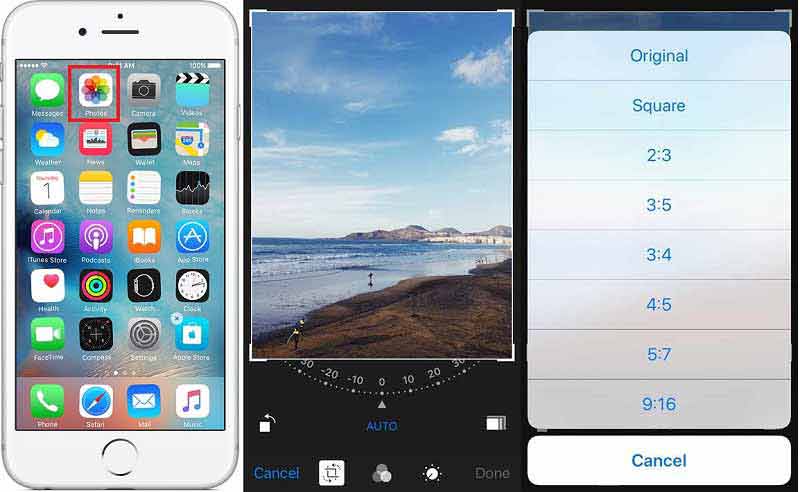
Bemærk: Når det kommer til Android-telefon, skal du bruge en tredjeparts fotoeditor-app, hvis den indbyggede Galleri-app ikke indeholder beskæringsværktøj.
Yderligere læsning
Hvis du vil ændre størrelsen på billeder til Instagram på din telefon og ikke vil miste nogen detaljer, vil Picwand ikke svigte dig. Det er en AI-drevet billedopskalerer, der er i stand til at forstørre din opløsning op til 8×. Med det er det muligt opskaler dit billede til 4K. Lige meget om du vil ændre størrelsen på en selfie, gruppebillede eller anime, håndterer den alle typer billeder til Instagram. Lad os tage et kig på, hvordan du bruger Picwand til at ændre størrelsen på billeder på din telefon.

Kan jeg ændre størrelsen på et billede til Instagram uden at beskære det?
Det afhænger af billedformatet for dit originale billede. Hvis det matcher Instagram-billedformatet, kan billedet uploades direkte. Ellers strækker Instagram det, hvis du ikke beskærer.
Hvordan stopper jeg Instagram med at klippe mine billeder?
Den eneste måde at forhindre Instagram i at klippe dine billeder på er at ændre størrelsen på dem, før de uploades til din konto på sociale medier.
Kan jeg beskære et Instagram-billede efter opslaget?
Nej, når du først har postet et foto på Instagram, hostes det på serveren. Hver gang du beskærer billedet, skal du uploade det igen.
Konklusion
Nu skal du lære at gøre det ændre størrelsen på et billede til Instagram på computer og mobile enheder. For det første bør du mestre dimensionerne af forskellige typer Instagram-opslag baseret på vores deling. Så kan Aiseesoft AI Photo Editor hjælpe dig med at ændre størrelsen på dine billeder og gendanne fotos med lav opløsning nemt, hvis du foretrækker at behandle billeder på computeren. Du kan selvfølgelig ændre størrelsen på dine billeder på din smartphone direkte efter optagelsen. Hvis du har andre problemer, er du velkommen til at efterlade en besked nedenfor, så svarer vi hurtigst muligt.
Billedopskalering
Gendan fotos med lav opløsning Ændr størrelsen på fotos til Instagram Forbedre fotokvaliteten i Lightroom Forbedre JPEG-billedkvalitet online Forbedret zoomet foto Skift opløsning af billeder Forøg opløsning af billeder Fix et sløret billede Konverter billede med lav opløsning til online i høj opløsning Forøg billedopløsningen i Photoshop Forøg fotoopløsningen online Lav et foto HD Forstør billede uden at miste kvalitet Skift opløsningen på Android-billeder Forøg fotoopløsningen Photo Resizer-app Forøg billedstørrelsen i KB til MB Forstør JPG-billeder Forstør PNG-billeder Forstør et billede til udskrivning AI Image Upscaler Opskalere video
Forstør og opskaler billeder op til 4K i batches hurtigt med bred understøttelse af forskellige billedformater.
100 % sikker. Ingen annoncer.
100 % sikker. Ingen annoncer.